Double Tap: So kommt das geniale Feature auf jede Apple Watch


Die jüngst präsentierten Apple Watch Ultra 2 und Watch 9 haben eine neue gestenbasierte Funktion namens "Double Tap". Apple sagt zwar, dass diese Funktion exklusiv für die beiden smarten Uhren ist, aber vergleichbare Gesten gab es auch schon bei älteren Apple-Watch-Modellen, wie der ersten Watch Ultra und der Watch 8. Heute erklärt Euch die nextpit-Redaktion, wie ihr die Funktion auf den unterstützten Modellen aktivieren und nutzen könnt.
Wie Double Tap auf der Apple Watch Ultra 2 und Watch 9 funktioniert
Mit der "Double Tap"-Geste könnt Ihr Eure Apple Watch mit den Bewegungen Eurer Hand und Eurer Finger, an der Ihr die Uhr tragt, steuern. Mit Ihr könnt Ihr grundlegende Funktionen wie das Annehmen eines eingehenden Anrufs oder das Beenden eines Timers ausführen, indem Ihr zweimal mit Euren Zeigefinger und Daumen tippt. Das kann praktisch sein, wenn Euer anderer Arm oder Hand gerade beschäftigt ist.
Das funktioniert auch beim Navigieren im Menü und beim Öffnen einer App, ähnlich wie bei einigen Samsung Galaxy Uhren. Allerdings ist die Wirkung von "Double Tap" auf einen einzigen Auslöser und die verfügbaren Bildschirmtasten beschränkt. Ihr müsst die Handgesten aktivieren, wenn Ihr mehr Flexibilität wollt.
Außerdem wird die Funktion nicht sofort auf der Apple Watch Ultra 2 und Watch 9 verfügbar sein. Cupertino plant, die Funktion über ein Software-Update im Oktober zu aktivieren.
Alternative für Double Tap auf älteren Apple Watches
Für andere Apple-Watch-Modelle, die Double Tap nicht unterstützen, kann die Funktion über die Handgesten von Assistive Touch in den Einstellungen für Barrierefreiheit nachgebildet werden. Anders als bei der eingeschränkten Funktion von "Double Tap" können Nutzer:innen älterer Uhren die verschiedenen Gesten anpassen und jeder Aktion einen anderen Auslöser zuordnen.
Welche Apple Watch Modelle sind mit Assistive Touch und Double Tap kompatibel?
Wenn Ihr die ursprüngliche Apple Watch Ultra, die Watch 4 oder später und die ursprüngliche Watch SE oder später besitzt, solltet Ihr wissen, dass unter Assistive Touch bereits vier Handgesten verfügbar sind, darunter Variationen von Kneifen und Drücken. Dies sind die Apple-Watch-Modelle, die standardmäßig von Assistive Touch und Double Tap unterstützt werden.
- Apple Watch SE
- Apple Watch SE 2
- Apple Watch Serie 4
- Apple Watch Serie 5
- Apple Watch Serie 6
- Apple Watch Serie 7
- Apple Watch Serie 8
- Apple Watch Ultra
- Apple Watch Ultra 2 (mit "Double Tap")
- Apple Watch Series 9 (mit "Double Tap")
So aktiviert Ihr Double Tap und andere Handgesten für ältere Apple Watch Modelle
Für die Apple Watch Ultra 2 und die Watch Series 9 wird Double Tap mit der watchOS 10.1 Firmware ausgeliefert. Es wird erwartet, dass die Funktion direkt nach dem Auspacken funktioniert, ohne dass Ihr sie manuell aktivieren müsst. Apple könnte wahrscheinlich eine Option in den Zugänglichkeits-Einstellungen hinzufügen, um diese Funktion zu deaktivieren, wenn Ihr das möchtet.
Bei anderen Apple Watches sollten Assistive Touch und Handgesten in den Einstellungen für Barrierefreiheit aktiviert werden, um "Double Tap" zu imitieren. Auch Nutzer der Watch Ultra 2 und der Watch 9 können die Vorteile der anderen Eingabehilfen wie Kneifen oder Drücken nutzen, indem sie diese in den gleichen Einstellungen einrichten.
Hier erfährt Ihr, wie Ihr auf die Einstellungen zugreift und Handgesten auf einer kompatiblen Apple Watch aktiviert:
- Öffnet die Einstellungen auf Eurer Uhr.
- Scrollt nach unten und wählt Zugänglichkeit.
- Scrollt weiter nach unten und sucht nach Assistive Touch.
- Schaltet sie ein, um die Handgesten zu aktivieren.
- Ihr könnt jede Geste ausprobieren.
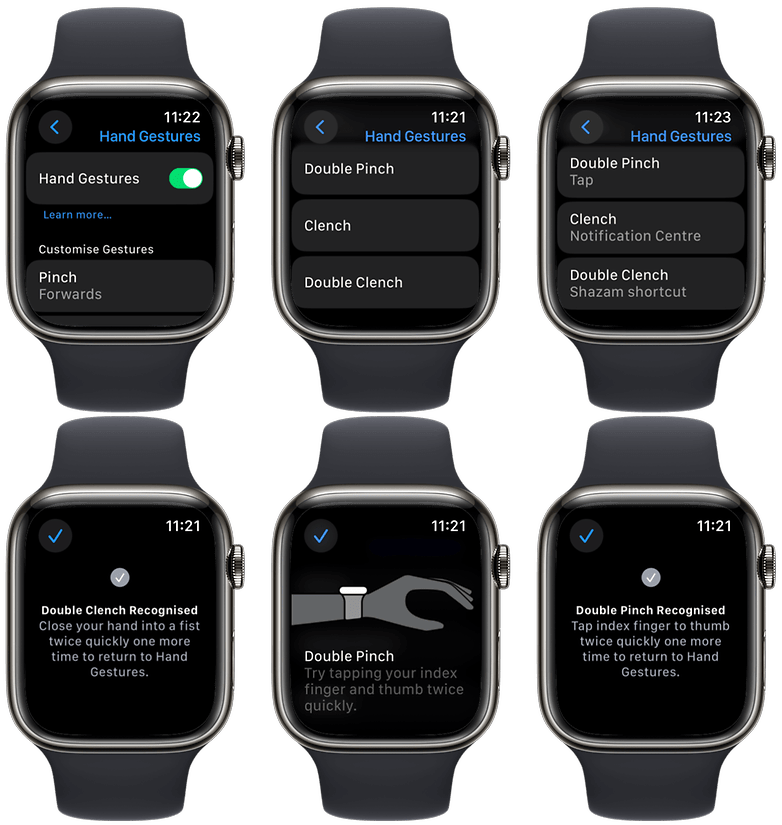
Es ist auch möglich, "Assistive Touch"-Gesten über die Watch-App auf dem iPhone zu aktivieren. Im Folgenden findet Ihr eine Schritt-für-Schritt-Anleitung:
- Öffnet die Watch-App auf Eurem iPhone.
- Wählt Barrierefreiheit aus dem aufgeführten Menü.
- Schaltet in den Einstellungen Assistive Touch ein.
- Wählt nun Handgesten und schaltet sie ein.
- Alternativ könnt Ihr auch jede Geste mit einer anderen Aktion versehen.
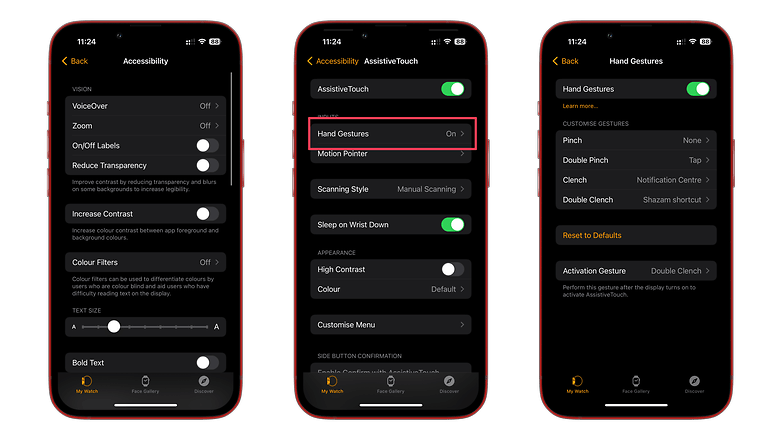
So benutzt Ihr Double Tap
Apples Double Tap für die Watch Ultra 2 und die Watch 9 wird nach dem Update auf watchOS 10 wahrscheinlich sofort funktionieren, d.h. Ihr müsst es nicht erst einrichten oder manuell aktivieren. Ihr müsst jedoch beachten, dass Eure Uhr entsperrt oder der Bildschirm an sein muss, um Double Tap zu aktivieren.
Mit Double Tap könnt Ihr Aktionen in ausgewählten Apps und Bereichen ausführen. Sie wird durch ein Handsymbol mit einem Kreis gekennzeichnet, das auf dem verfügbaren Bereich oder der App erscheint, nachdem die Geste ausgeführt wurde. Aber auch hier ist die entsprechende Funktion bereits vordefiniert und für jede unterstützte App begrenzt.
- Entsperrt und weckt Eure Apple Watch Ultra 2 oder Watch 9.
- Doppeltippen, um aus dem Menü oder den Widget-Karten zu blättern.
- In Apps und Tools können grundlegende Aktionen durch doppeltes Antippen ausgelöst werden.
Wie man Handgesten von Assistive Touch verwendet
Wenn Ihr Handgesten verwendet, werden die möglichen Aktionen erweitert. Ihr könnt z. B. eine bestimmte Geste zuweisen, um das Aktionsmenü der Uhr zu öffnen. Es gibt insgesamt folgende vier Handgesten:
- Das aufeinander tippen von Zeigefinger und Daumen – Vorwärtsnavigation.
- Das schnelle zweimalige aufeinander tippen von Zeigefinger und Daumen – Rückwärtsnavigation.
- Die Hand zu einer Faust ballen – Antippen oder auswählen einer Aktion oder Schaltfläche.
- Das schnelle zweimalige ballen zu einer Faust – Öffnen des Aktionsmenü für weiteren Shortcuts.
Um zu vermeiden, dass die Handgesten versehentlich ausgelöst werden, müsst Ihr eine Aktivierungsgeste wie z. B. Doppeltes ballen zur Faust als Standard festlegen. So könnt Ihr die verschiedenen Handgesten entsperren und sofort nutzen, ohne das Display Eurer Uhr zu berühren, um sie aufzuwecken.
Ein weiterer Vorteil von Assistive Touch ist, dass Ihr die Standardgeste in eine andere Geste umwandeln könnt, wodurch sich die Einsatzmöglichkeiten dieser Gesten erheblich erweitern.
Welche Funktion der Apple Watch ist eurer Meinung nach wichtiger: Double Tap oder Assistive Touch? Findet Ihr den Double Tap zu einfach? Lasst uns Eure Antworten wissen und sagt uns, ob Ihr weitere Anleitungen zu den neuen Apple Smartwatches sehen wollt.













